WPS批注框的插入方法详解
在WPS文档编辑过程中,批注框是一个非常有用的功能,它可以帮助我们标注、评论或提出修改意见。以下是一步一步教你如何在WPS中插入批注框。
一、启动WPS并打开文档
首先,打开你的WPS软件,然后选择一个需要插入批注框的文档进行编辑。
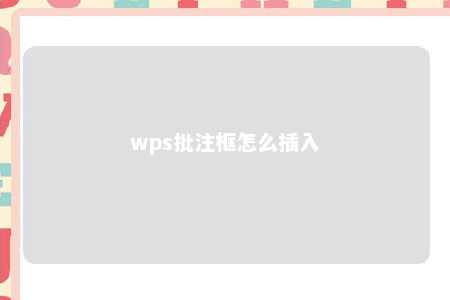
二、定位插入位置
在文档中找到你想要插入批注框的位置。这个位置可以是任何你想提出意见或标注的段落或句子。
三、插入批注框
-
使用快捷键:按下键盘上的
Ctrl + Alt + N组合键,可以直接插入一个批注框。 -
通过菜单栏:
- 点击菜单栏中的“审阅”选项。
- 在弹出的菜单中选择“插入批注”。
-
使用鼠标:
- 将鼠标光标移动到需要插入批注的位置。
- 右键点击,在弹出的快捷菜单中选择“插入批注”。
四、编辑批注内容
插入批注框后,你会看到一个新的批注框出现在文档旁边。你可以开始编辑批注内容:
-
输入文本:在批注框内双击,然后输入你的评论或标注。
-
格式化文本:你可以使用批注框内的格式工具栏来改变字体、字号、颜色等。
-
插入对象:如果你需要插入图片、符号或链接等对象,可以点击批注框内的插入按钮,选择相应的对象进行添加。
五、保存批注
完成批注的编辑后,不要忘记保存你的文档。批注框中的内容会随着文档一起保存。
六、隐藏或显示批注
如果你不希望批注框显示在文档中,可以:
- 点击菜单栏的“审阅”选项。
- 选择“显示/隐藏批注”。
这样,批注框就会从文档中消失,当你再次选择显示批注时,它们会重新出现。
通过以上步骤,你可以轻松地在WPS文档中插入批注框,提高文档的编辑效率和协作质量。无论是个人笔记还是团队协作,批注框都是一个不可或缺的工具。











暂无评论
发表评论